很多新手小伙伴还不了解AutoCAD 2018图形单位怎么设置英寸,所以下面小编就带来了AutoCAD 2018图形单位设置英寸的方法,有需要的小伙伴赶紧来看一下吧。
AutoCAD 2018图形单位怎么设置英寸?AutoCAD 2018图形单位设置英寸的方法
第1步:打开AutoCAD 2018软件,点击文件的新建空白文档,点击格式菜单的单位设置(如下图所示)。
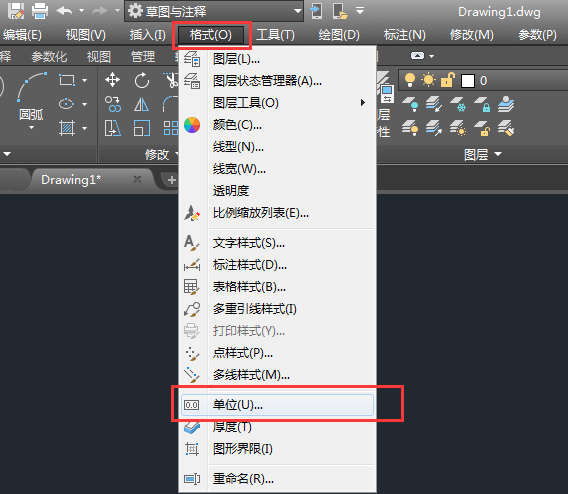
第2步:进入图形单位对话框,在插入时的缩放单,用于缩放播入内容的单位这里设置你想要的单位(如下图所示)。
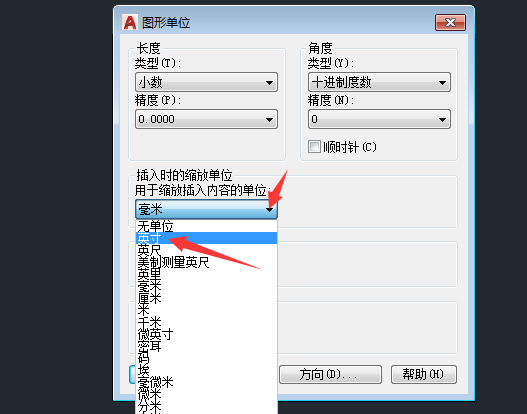
第3步:选中英寸后,点击确定设置,退出图形单位就好了。绘图时就是以英寸为主(如下图所示)。
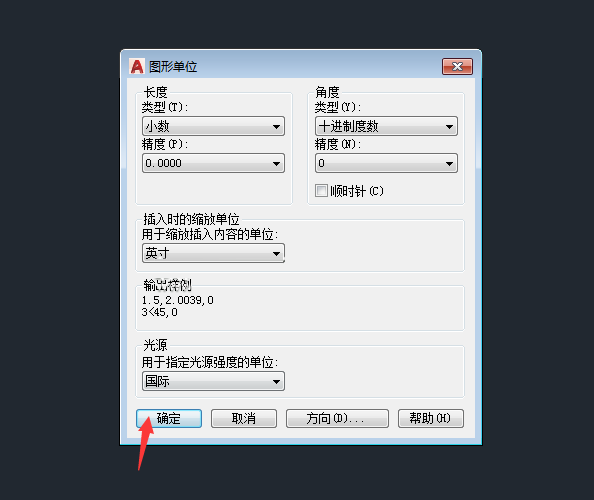
上面就是小编为大家带来的AutoCAD 2018图形单位怎么设置英寸的全部内容,更多精彩教程尽在华军下载。











